云智销操作手册
首页
销售数据分析
销售管理
销售订单
订货订单
销售体系管理
标准价格维护
售卖渠道
客户管理
客户信息
客户价格
经销商管理
代理级别
经销商维护
采购管理
供应商管理
供应商信息
供应商价格
库存管理
入库管理
其他入库
出库管理
销售出库
销售退货
盘存管理
库存盘点
盘点录入
报损单
报溢单
资金往来
收款管理
应收账款
收款单
基础信息
物料管理
物料分类
计量单位
物料编码
仓库设置
仓库仓位
初始化
库存初始化
应收初始化
预收初始化
系统管理
企业管理
部门管理
职位管理
角色管理
员工管理
物流档案
参数配置
企业设置
打印设计
合同管理
-
+
应收账款
<a name="nvTaY"></a> # 一、功能说明 - **用于记录企业产品销售产生的应收款、期初应收或其他应收。** <a name="b2lg9"></a> # 二、应收明细页面 - **点击【资金往来】-【收款管理】-【应收明细】,进入应收明细页面。** 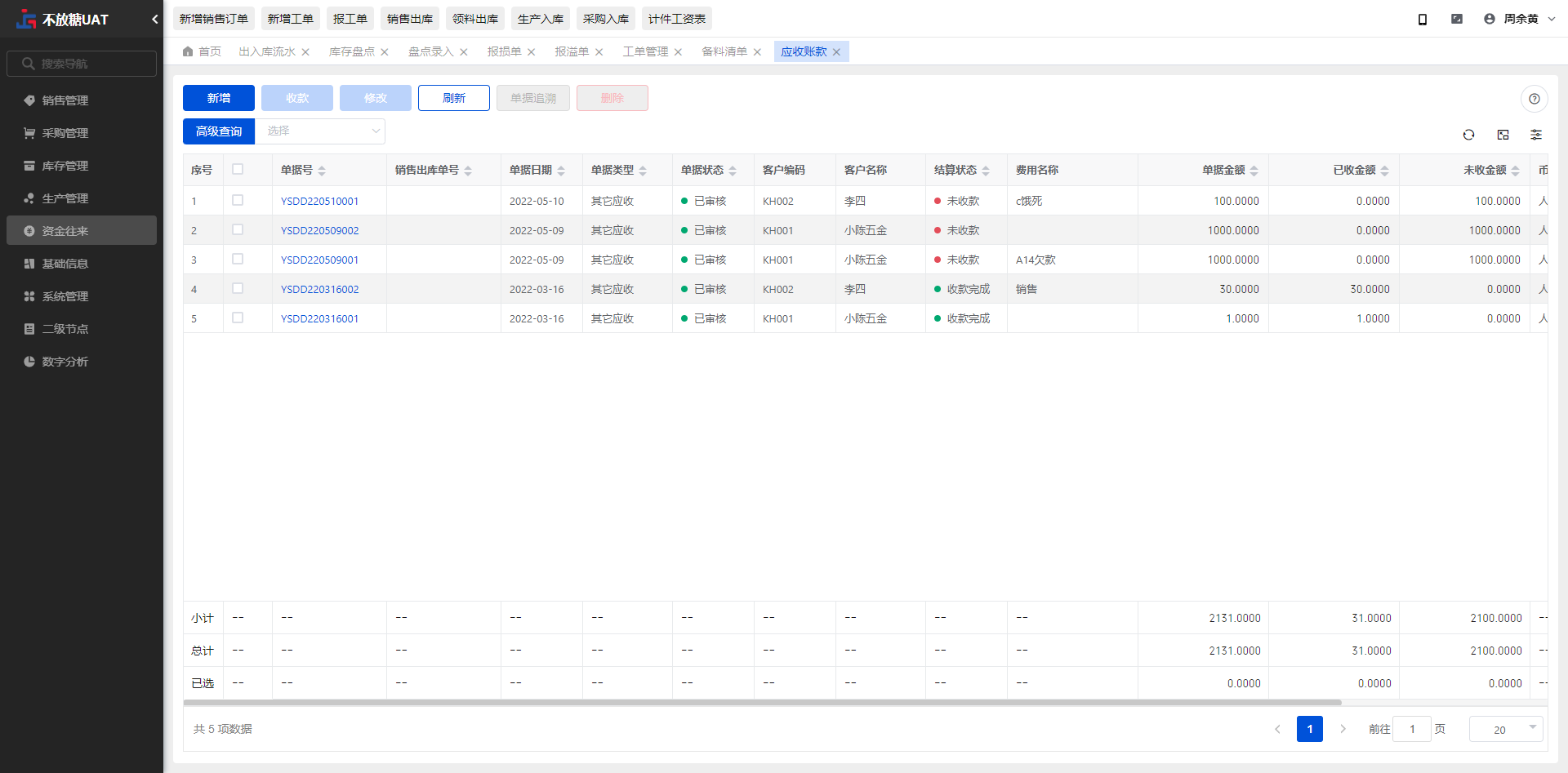 # 三、按钮信息 <a name="fl8qk"></a> ## 1.【新增】应收明细 - **点击【新增】,进入新增应收明细弹窗。** - **选择客户、币种,输入费用金额。** - **点击【确定】按钮即可。** <a name="jGxe9"></a> ## 2.【修改】应收明细 - **选择未审核的应收明细单据,点击【修改】,进入修改应收明细弹窗。** - **可修改客户、币种、费用金额等信息。** - **点击【确定】按钮即可。** **修改完成:系统会在订单上方弹出保存成功信息,如有错误将在订单上方弹出错误提示。** <a name="vQGOJ"></a> ## 3.【删除】应收明细 - **选择未审核的应收明细单据,点击【删除】,系统会进行提示。** - **为防止用户误操作,用户在删除时需再次【确认】才能成功删除。** 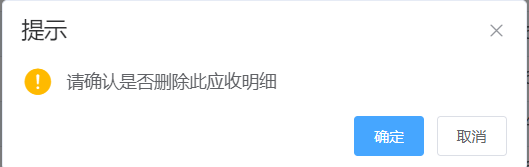 ## 4.【刷新】应收明细 - **点击【刷新】按钮,刷新当前页面。** <a name="Fq5gg"></a> ## 5.【审核】应收明细 - **选择未审核的应收明细单据,点击【审核】,系统会进行提示。** - **为防止用户误操作,用户在审核时需再次【确认】才能成功审核。** 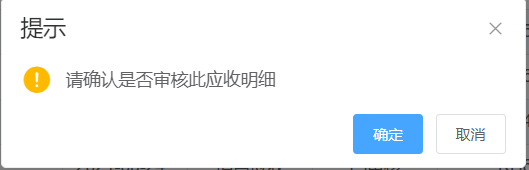 ## 6.【反审核】应收明细 - **选择已审核的应收明细单据,点击【反审核】,系统会进行提示。** - **为防止用户误操作,用户在反审核时需再次【确认】才能成功反审核。** 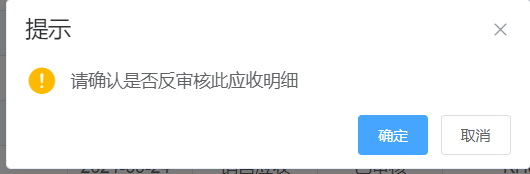**单据类型为销售应收的单据不能进行反审核,销售应收类型单据由销售出库/退货单据审核生成。**<br />**结算状态为收款完成的单据不能进行反审核。** <a name="QXMj1"></a> ## 7.【单据追溯】 - **点击【单据追溯】,可以查看单据来源。如有上下游单据,会显示上下游单据信息。** 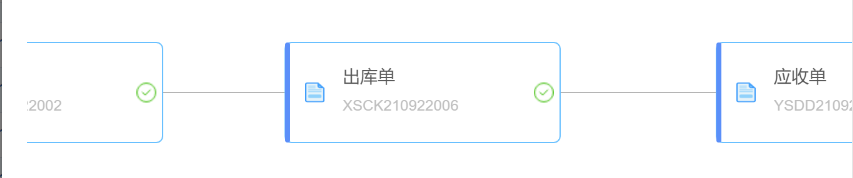 ## 8.【收款】 - **选择应收明细单据,点击【收款】,跳转到收款单界面。** **注:同一客户,可勾选多个状态为未收款的应收明细单据【收款】。** <a name="v690O"></a> ## 9.【显隐列】 - **点击【** **】按钮,进入显隐列页面。** - **勾选显示列,隐藏列不勾选,点击【确认】按钮,未勾选列表被隐藏;点击【还原】按钮,显示所有列表。** <a name="kS4B7"></a> ## 10.【高级查询】 - **点击【高级查询】,输入搜索条件后,点击【确定】按钮,即可对数据进行查询。** - **点击**已有筛选**的【×】按钮,即可显示全部数据。** 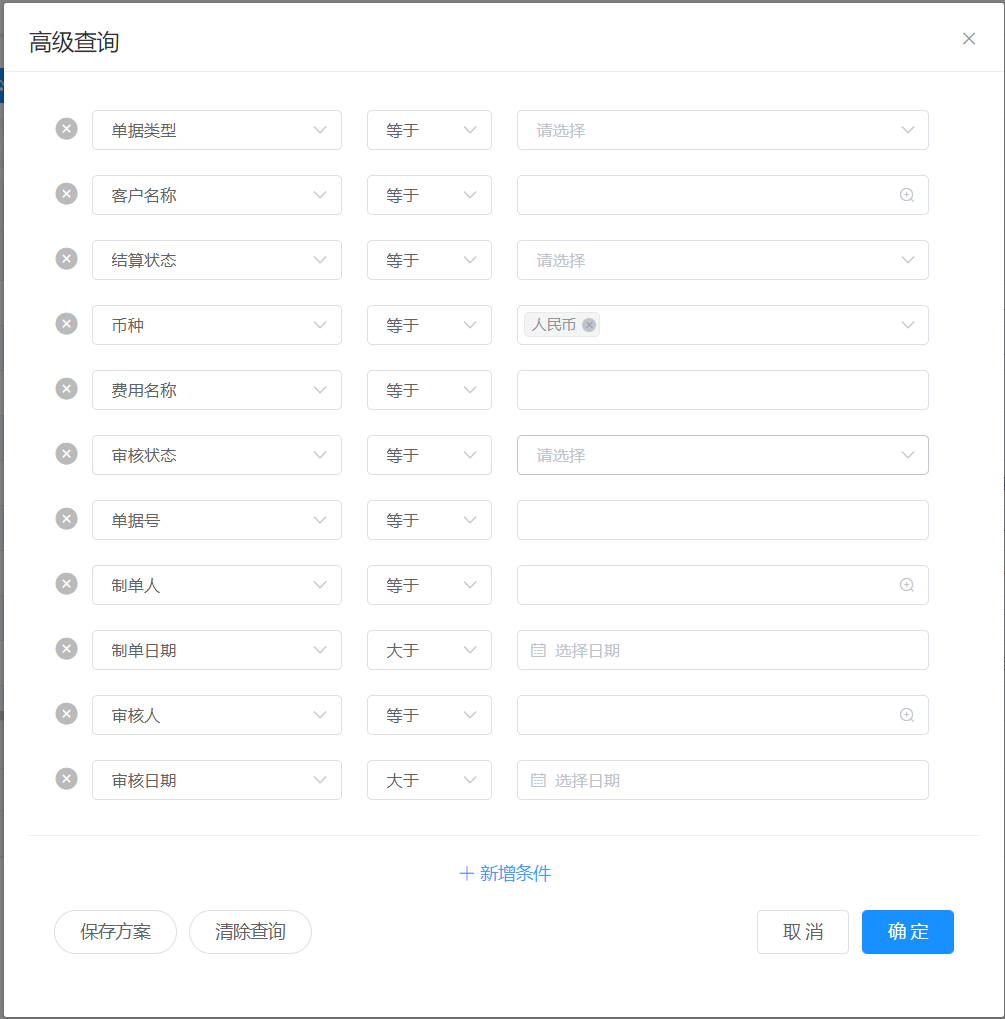 ## 11.页面展示数据量设置 - **点击页面显示数量下拉键,可设置页面显示数据量。** 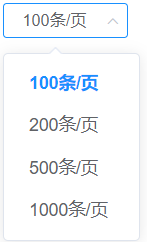 ## 12.【翻页】 - **点击【<】,向前翻页,点击【>】,向后翻页。** - **点击【前往1页】,输入页码,可前往所输入的页码。 **
kld123
2022年9月2日 17:24
转发文档
上一篇
下一篇
手机扫码
复制链接
手机扫一扫转发分享
复制链接
Markdown文件
分享
链接
类型
密码
更新密码